Neste tutorial, você vai se dedicar à interface do usuário do Adobe InCopy CC. Especialmente para editores e autores, pode ser um verdadeiro desafio se orientar neste software, especialmente se você vem do InDesign. O InCopy oferece uma variedade de maneiras de facilitar o trabalho com textos e layouts. Vamos revisar juntos os fundamentos da interface de trabalho e os principais painéis.
Principais Insights
- A interface do usuário do InCopy se assemelha à do InDesign.
- Você tem a opção de exibir e ocultar painéis de forma flexível.
- Os espaços de trabalho podem ser personalizados e salvos de acordo com suas necessidades.
Guia Passo a Passo
1. Abrir um Documento do InCopy e Visualizar o Layout
Para aproveitar ao máximo o espaço de trabalho, você deve primeiro abrir seu documento no InCopy. Você pode importar o documento do InDesign para facilitar o fluxo de trabalho entre editores e designers gráficos. Eu recomendo mudar para a visualização de layout, pois oferece a representação mais organizada do seu conteúdo.
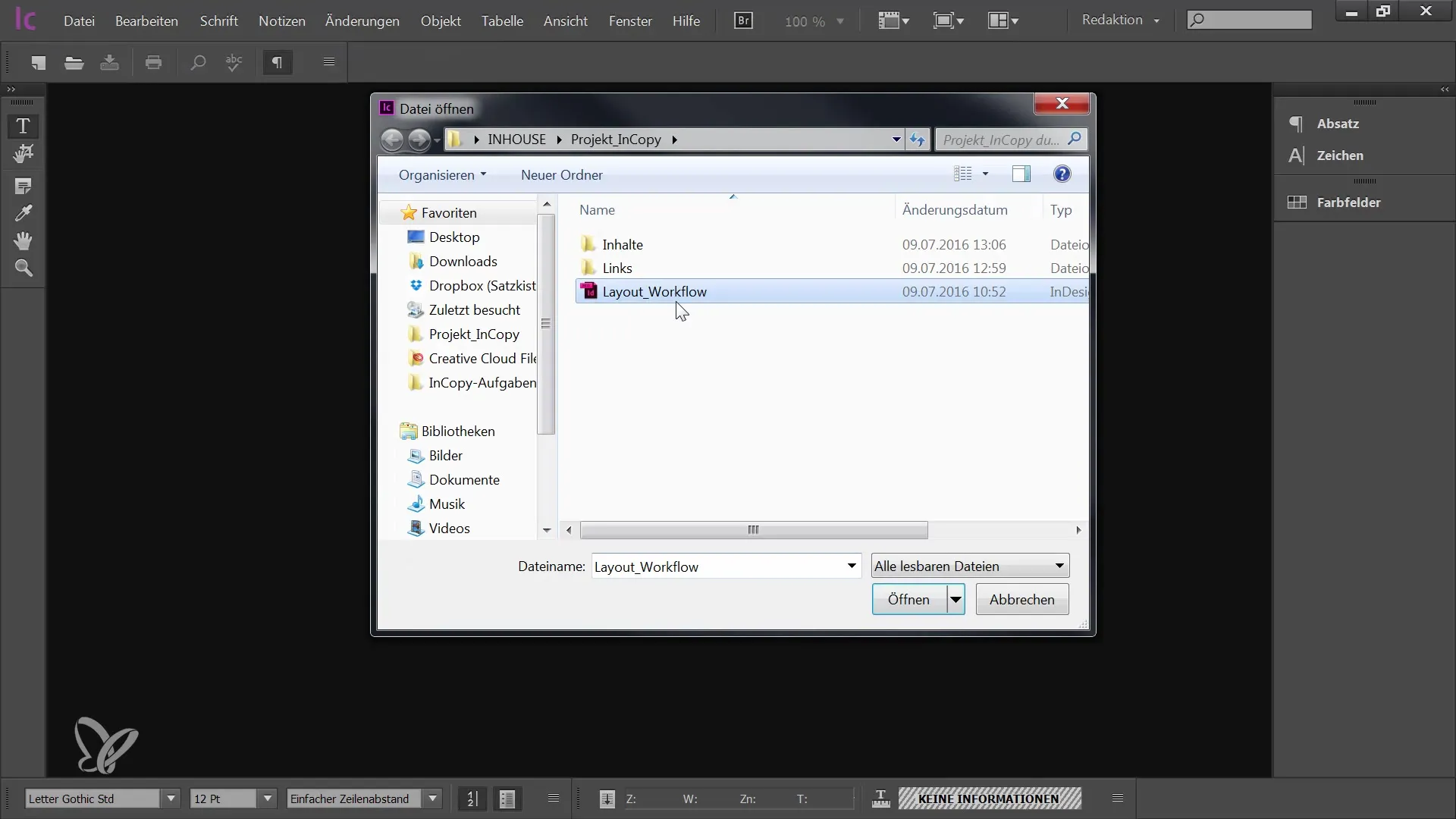
2. Explorar o Menu e as Ferramentas
No topo da tela, você encontrará um menu com várias funções. Aqui você poderá fazer todas as configurações necessárias. Do lado esquerdo, existem seis ferramentas que você pode alternar facilmente. Essas ferramentas são essenciais para edição do seu texto.
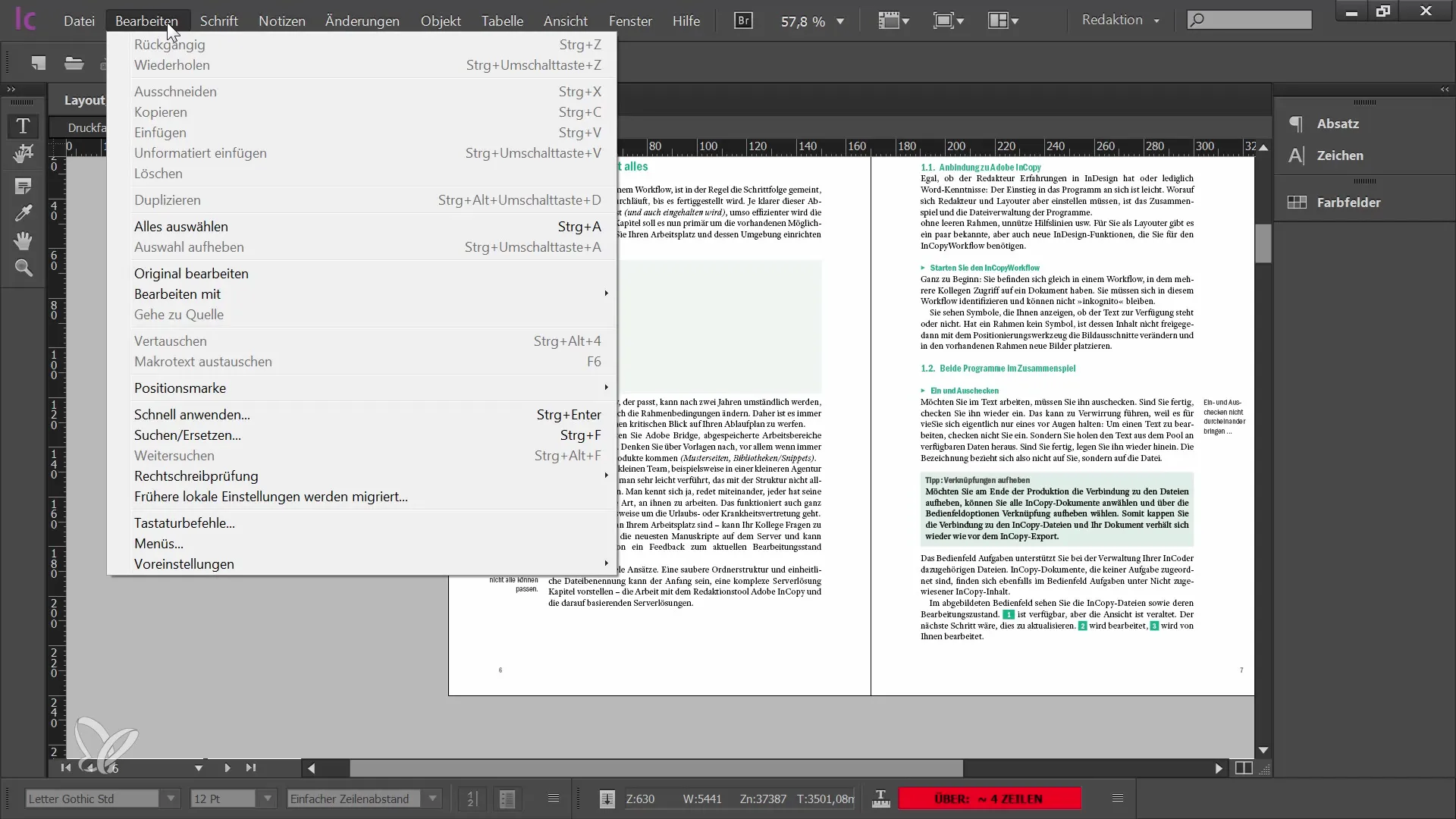
3. Organizar Painéis
Do lado direito, você tem espaço para seus painéis. Eles são essenciais para funções como formatação de caracteres, formatação de parágrafos e mais. Você pode organizar os painéis como preferir. Caso tenha pouco espaço, pode recolher os painéis para dar mais espaço ao seu documento.
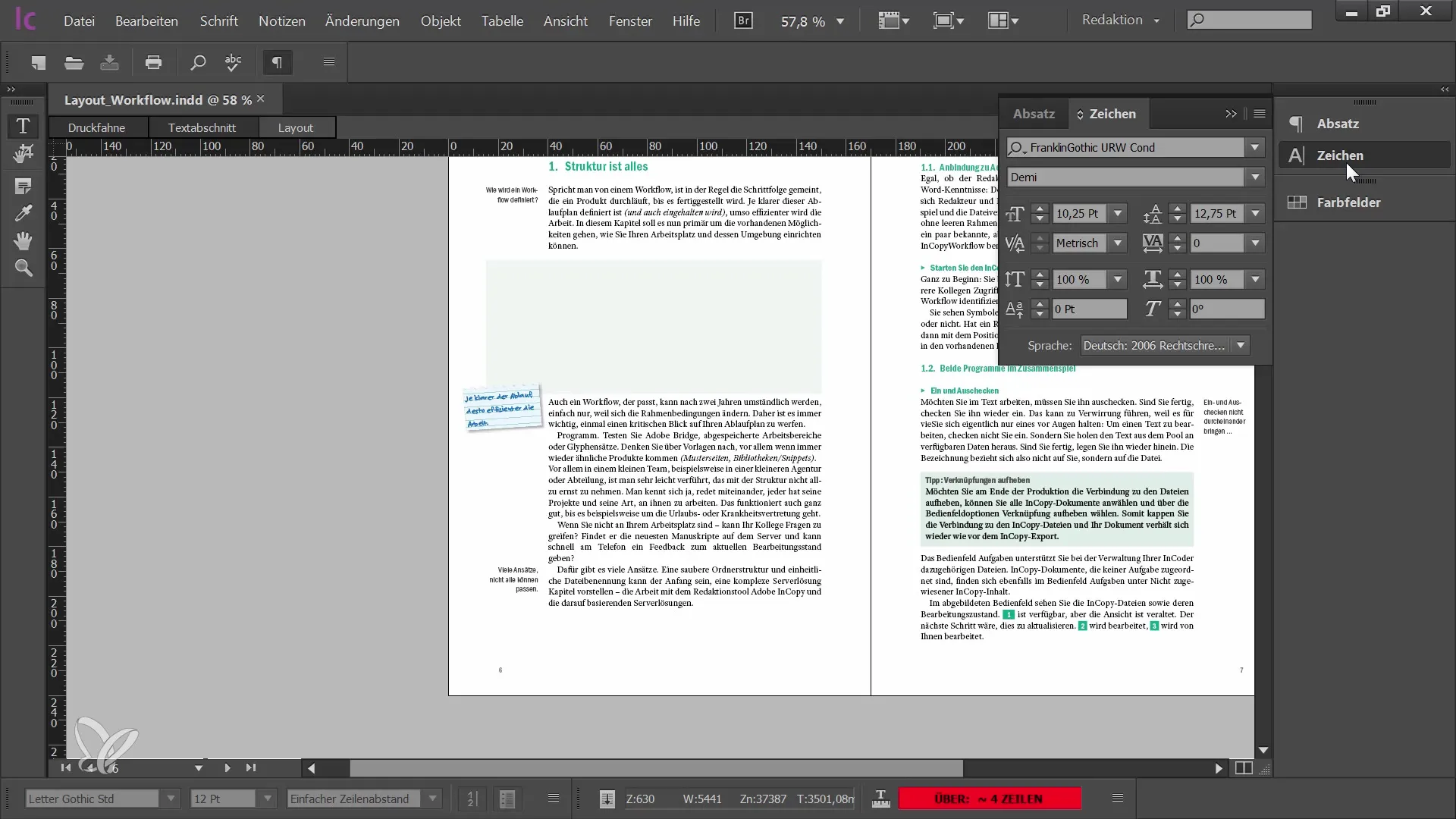
4. Expandir e Recolher Painéis
Você pode optar por fechar ou minimizar os painéis simplesmente clicando neles. Alguns painéis podem até mesmo ser organizados na barra superior, facilitando o acesso. Lembre-se de que na visualização expandida, mais opções estarão disponíveis.
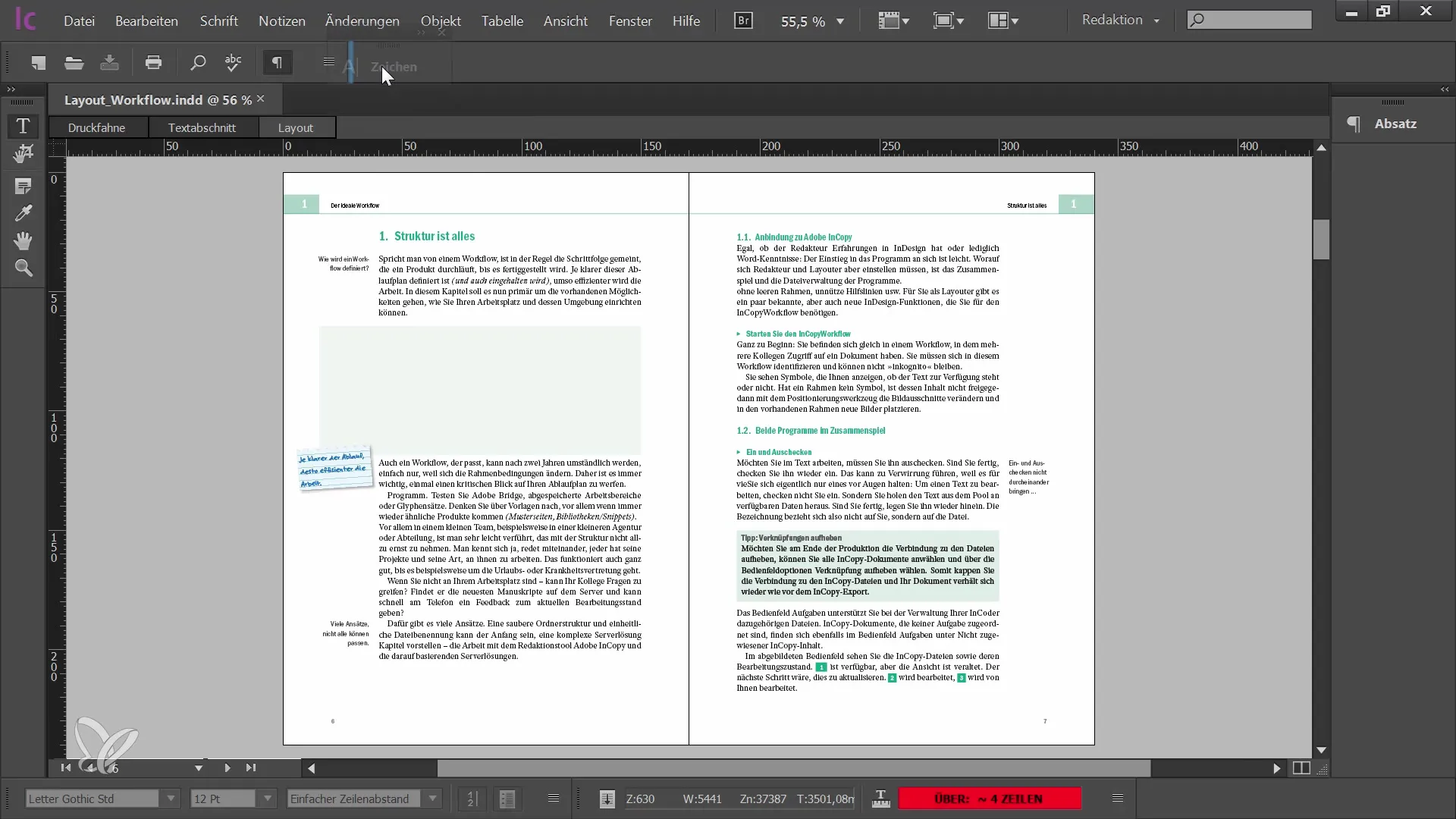
5. Usar o Menu dos Painéis
Cada painel tem um menu no canto superior direito que oferece mais opções. Aqui você pode fazer ajustes adicionais ou acessar funções que possa precisar. Para visualizar todos os painéis disponíveis, vá até o menu "Janela".
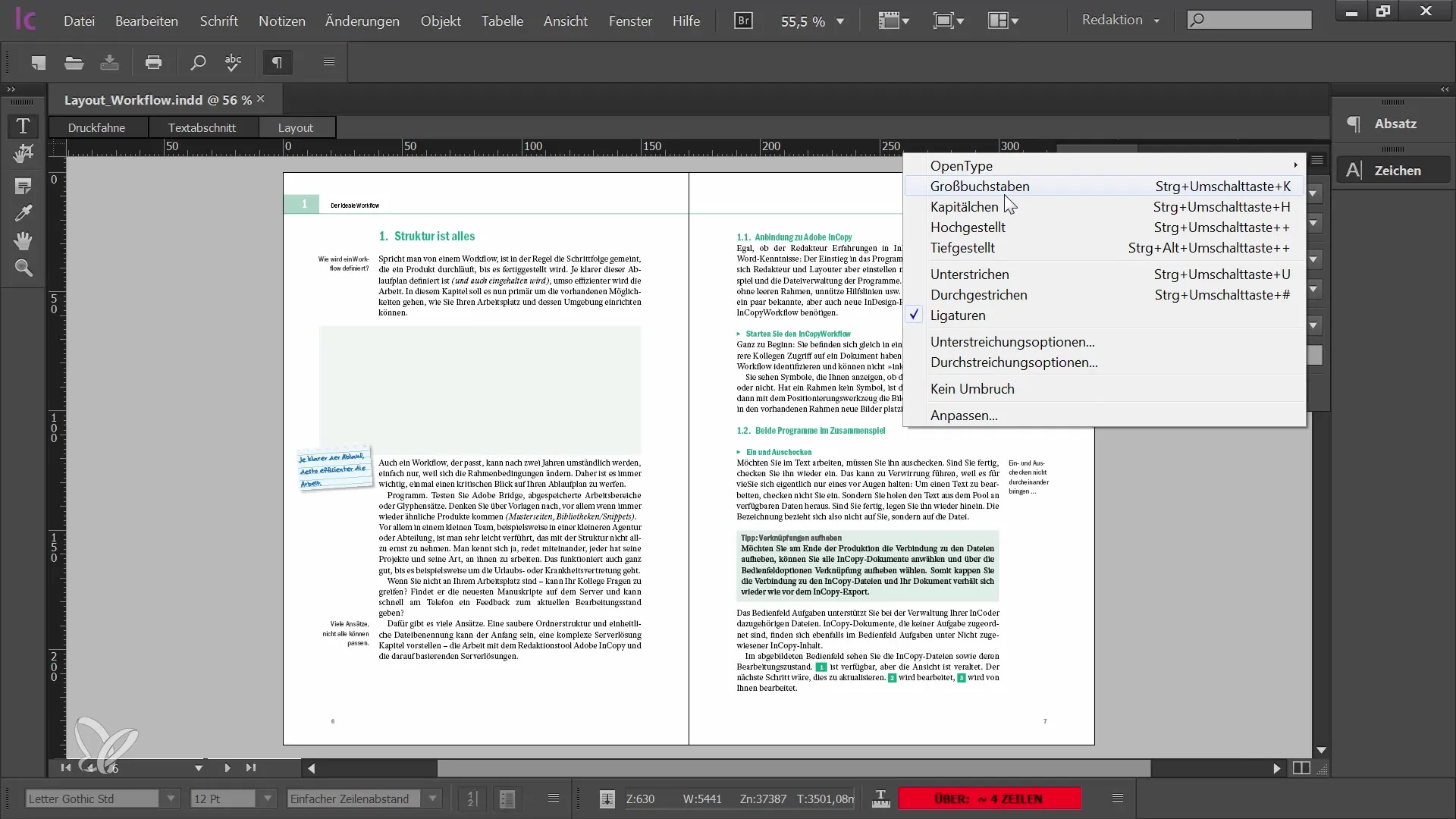
6. Cores e Painéis Adicionais
Se você deseja usar, por exemplo, as cores, também é possível acessá-las pelo menu e adicioná-las ao seu espaço de trabalho. É importante experimentar com os diferentes painéis para descobrir o que funciona melhor para o seu projeto.
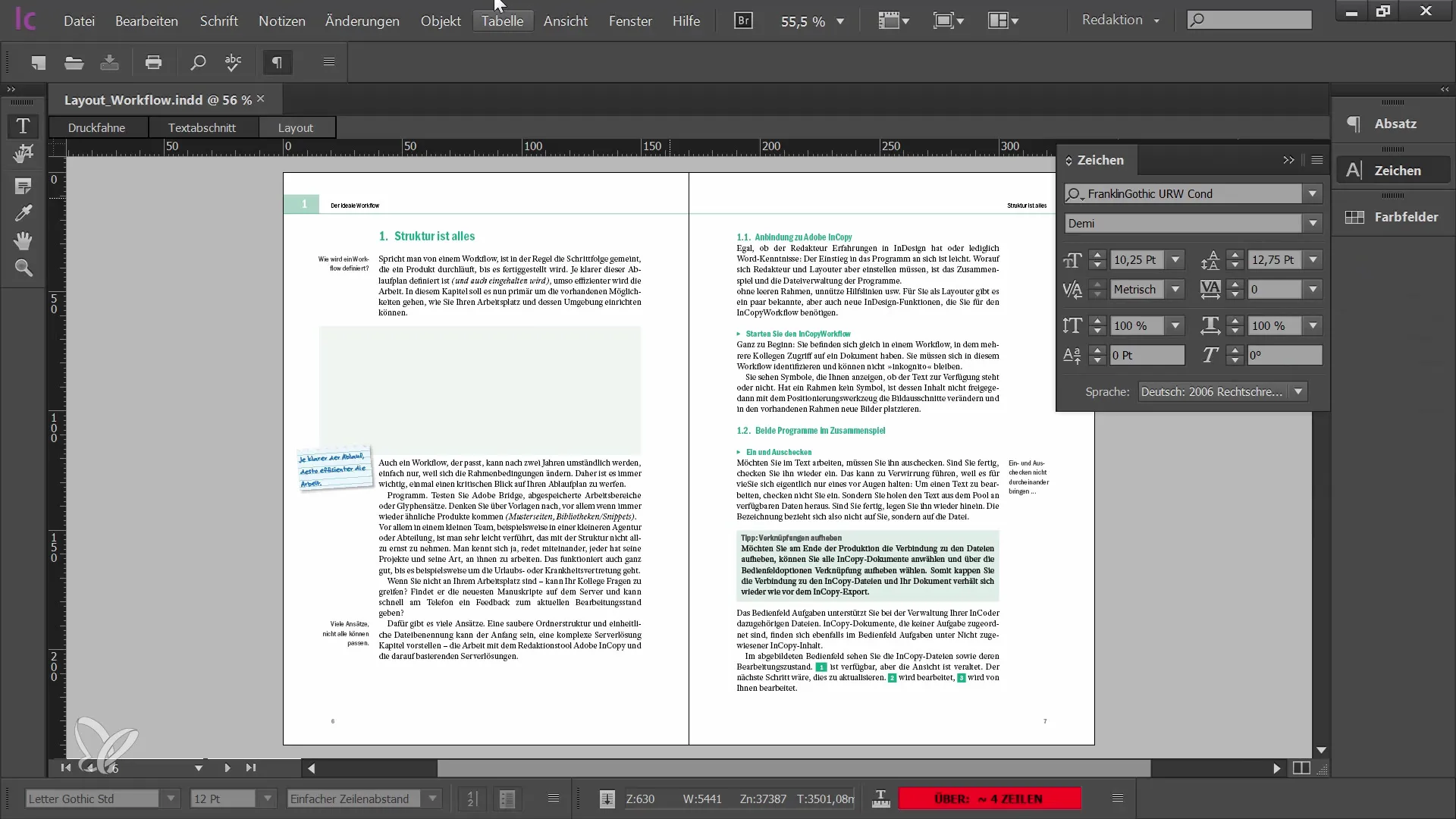
7. Organizar os Painéis
Quando você organiza os painéis, eles são imediatamente destacados em azul, ajudando você a entender melhor a estrutura e a disposição. Se preferir uma visualização especialmente compacta, pode recolher e expandir todos os painéis ao mesmo tempo.
8. Salvar e Personalizar o Espaço de Trabalho
Assim que estiver satisfeito com a organização dos seus painéis, você pode salvar o seu espaço de trabalho. Para isso, vá até o menu "Janela" e escolha a opção "Espaço de Trabalho". Lá, você pode criar um novo espaço de trabalho ou substituir um existente.
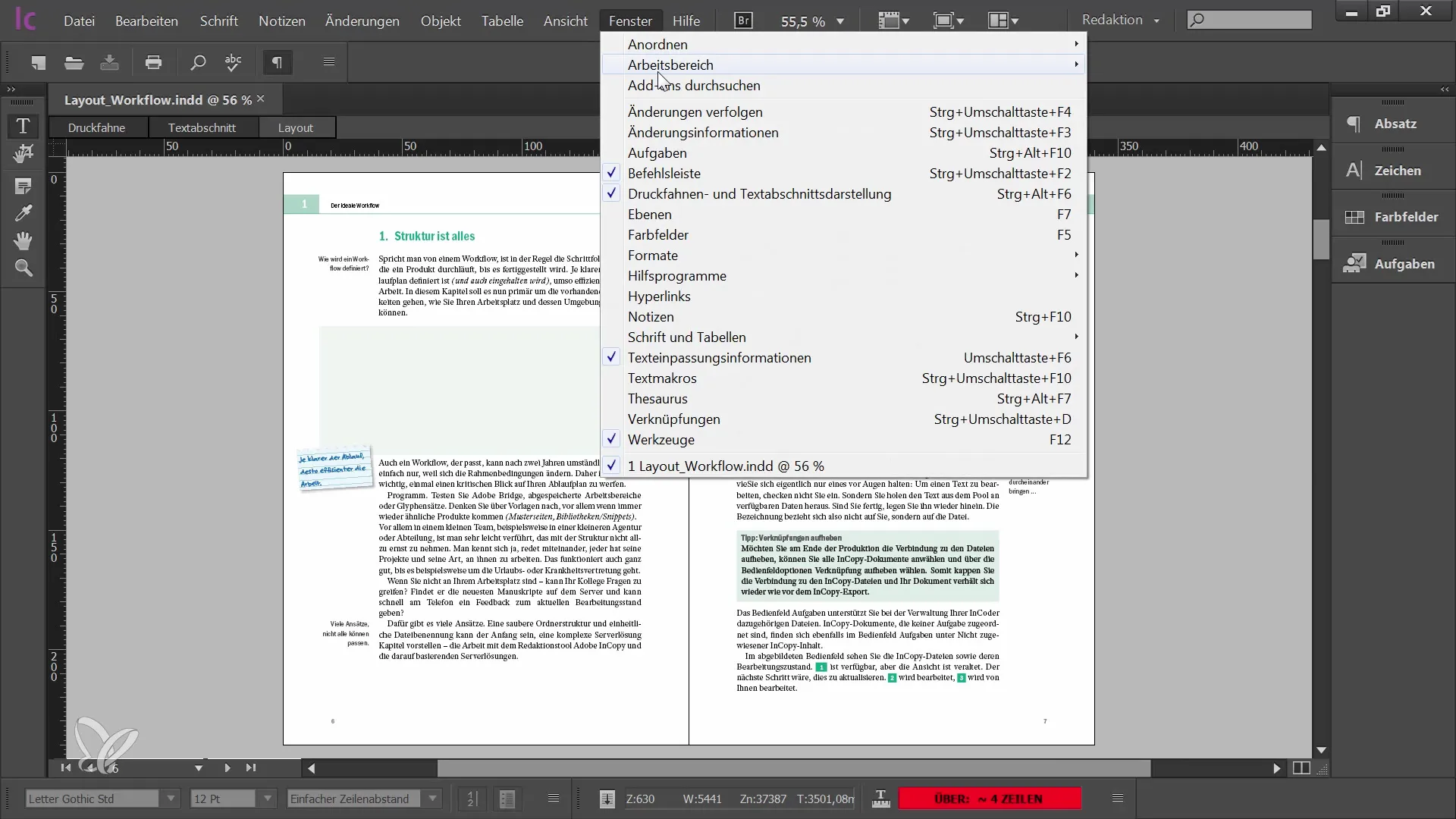
9. Usar Espaços de Trabalho Pré-configurados
Se precisar de ajuda para organizar o seu espaço de trabalho, o InCopy oferece alguns espaços de trabalho pré-configurados, como "Avançado" ou "Inserção de Texto". Eles estão disponíveis para você como ponto de partida e podem mostrar como organizar seus painéis de forma eficiente.
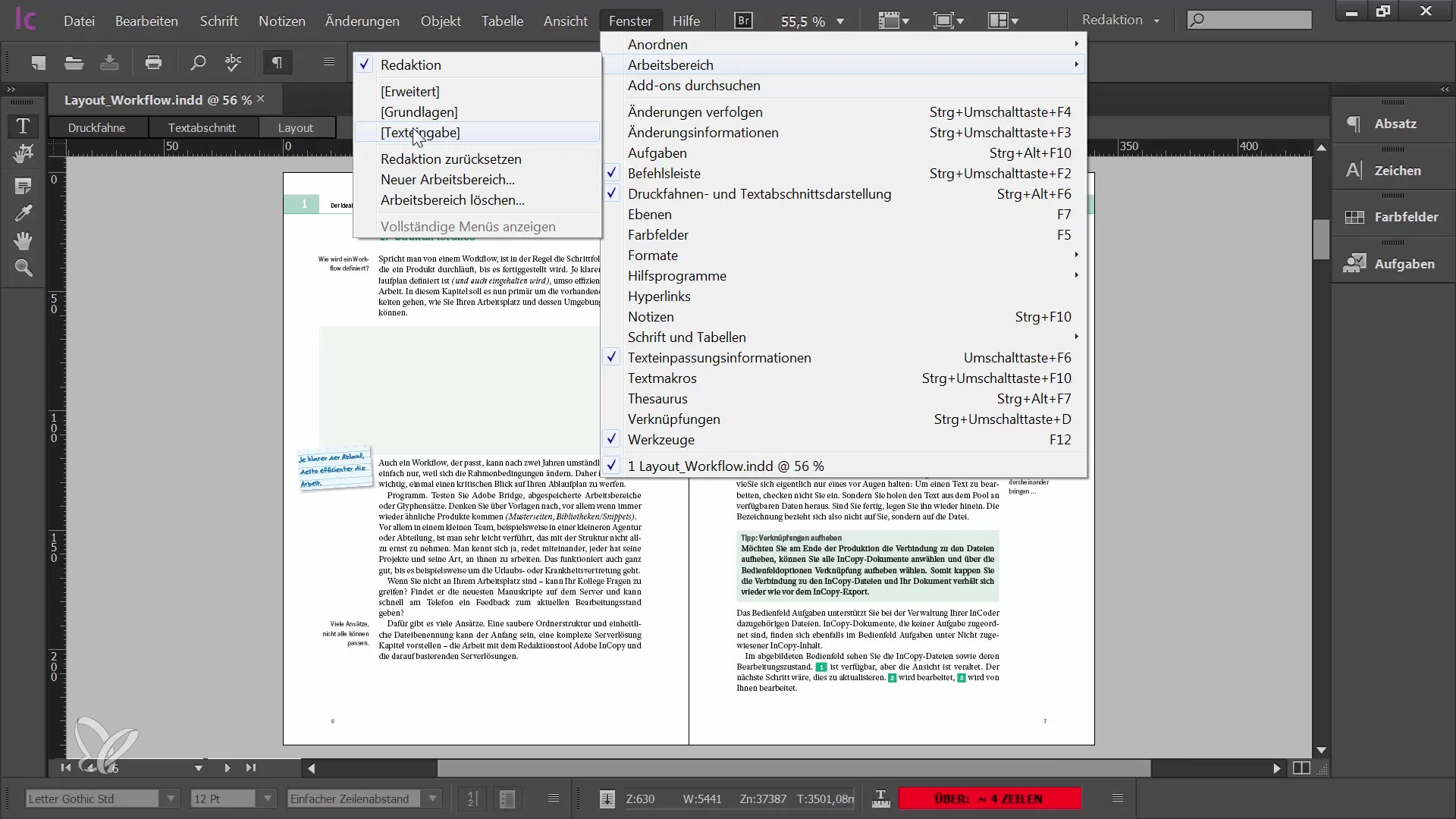
Resumo
Neste tutorial, você aprendeu como a interface de usuário do Adobe InCopy CC é estruturada. É especialmente importante utilizar os painéis e ferramentas para otimizar o seu trabalho. Experimente as diferentes opções para criar um espaço de trabalho que atenda às suas necessidades.
Perguntas Frequentes
Como abrir um documento no InCopy?Você pode abrir seu documento no InCopy importando o documento InDesign correspondente.
Onde estão localizadas as ferramentas?As ferramentas estão localizadas no lado esquerdo da sua interface de usuário.
Posso customizar meus painéis?Sim, você pode exibir ou ocultar os painéis na ordem desejada e salvá-los.
O que são espaços de trabalho predefinidos?Os espaços de trabalho predefinidos são layouts padronizados que ajudam você a organizar eficientemente seus painéis.


